Giới thiệu MicroPython
MicroPython là sự tái triển khai của phần mềm Python3 được thiết kế đặc biệt cho các vi điều khiển và hệ thống nhúng. Nó được sử dụng rất giống với Python. Ví dụ: nếu ai đó biết cách viết các chương trình đơn giản bằng Python thì rất dễ làm việc trong MicroPython vì ngôn ngữ lập trình là như nhau. Sự khác biệt lớn duy nhất là nó không đi kèm với một thư viện tiêu chuẩn đầy đủ, nhưng nó có thể dễ dàng được sử dụng để truy cập phần cứng cấp thấp hơn vì nó có các mô-đun đó trong đó.
Tại sao chúng tôi sử dụng MicroPython ?
Lý do khiến Micro-python được sử dụng rất dễ dàng trong các lĩnh vực nhúng là vì nó là một ngôn ngữ phát triển phần mềm đơn giản và dễ học ngay cả đối với người mới bắt đầu so với C và C ++. Một tính năng quan trọng khác là ngôn ngữ lập trình Python dễ học hơn và tất cả những người mới bắt đầu đều thấy nó rất dễ dàng khi nói đến đường cong học tập cho Python so với C và C ++. Bởi vì MicroPython tương tự như python. Trên hết, chúng ta có thể sử dụng nó để lập trình các bảng nhúng. Do đó, mục tiêu chính của các nhà phát triển MicroPython là làm cho lập trình nhúng đơn giản nhất có thể để những người có sở thích, nhà nghiên cứu, giáo viên, nhà giáo dục và người mới bắt đầu có thể dễ dàng học và đi sâu vào lĩnh vực nhúng.
Lý do cuối cùng nhưng không kém phần quan trọng để sử dụng MicroPython là nó chứa REPL (Vòng lặp đọc-đánh giá-in) mà hãy chạy mã trên bảng ESP mà không cần trải qua quá trình biên dịch chương trình.
So với C và các ngôn ngữ lập trình nhúng khác, mã nhấp nháy LED cho ESP32 và ESP8266 có thể được viết thành một vài dòng như được hiển thị:
import time
from machine import Pin
led=Pin(2,Pin.OUT) #create LED object from pin2, Set Pin2 to output
while True:
led.value(1) #Set led turn on
time.sleep(0.5)
led.value(0) #Set led turn off
time.sleep(0.5)
Có một số thiết bị có thể chạy thông qua phần mềm này nhưng hiện tại, chúng tôi sẽ tập trung vào ESP32 và ESP8266. Vì hai bo mạch này giống nhau nên chúng được lập trình theo cùng một cách trong MicroPython.
Bảng hỗ trợ MicroPython
Có rất nhiều bo mạch hỗ trợ MicroPython có sẵn trên thị trường. Chúng tôi đã đề cập đến một số trong số họ dưới đây:
Cài đặt MU Editor
Bây giờ chúng ta sẽ tìm hiểu cách sử dụng ESP32 và ESP8266 trong phần sụn Micro-python. Để làm được điều đó, trước tiên chúng ta cần cài đặt IDE. Có nhiều môi trường phát triển tích hợp có sẵn có thể được sử dụng để viết chương trình cho ESP32 và ESP8266.
Chúng tôi sẽ sử dụng MU Editor vì nó có thể được chạy trong bất kỳ hệ điều hành chính nào và luôn cực kỳ tương tác và dễ dàng. Chúng tôi sẽ cài đặt MU Editor trong Windows.
Cài đặt Python3
Trước khi chúng tôi bắt đầu cài đặt MU Editor, hãy đảm bảo rằng bạn đã cài đặt phiên bản Python mới nhất trên nền tảng windows của mình. Nếu bạn chưa cài đặt gói python 3 trên Windows của mình, hãy làm theo các bước sau để cài đặt một gói:
-
Trước hết, hãy truy cập liên kết này và tải xuống phiên bản mới nhất của Python3.
-
Sau khi bạn nhấp vào nút Tải xuống, một tệp .exe sẽ bắt đầu tải xuống. Sau khi quá trình tải xuống hoàn tất, hãy nhấp vào nó.
-
Nhấn nút chạy. Đảm bảo đánh dấu vào Thêm Python vào một đường dẫn và sau đó nhấp vào Cài đặt ngay.
-
Sau khi cài đặt hoàn tất, bạn sẽ nhận được thông báo thiết lập thành công.
Tải xuống và cài đặt MU Editor
Như chúng tôi đã đề cập trước đó, chúng tôi sẽ sử dụng MU Editor để lập trình các bảng phát triển ESP32 và ESP8266. Lý do chúng tôi đang sử dụng MU Editor là nó đơn giản và dễ sử dụng IDE trong số các IDE dựa trên MicroPython khác có sẵn trên thị trường.
Bây giờ chúng ta sẽ chuyển sang bước tiếp theo. Bây giờ hãy làm theo các bước sau để tải xuống và cài đặt MU Editor:
-
Để tải xuống MU Editor, hãy truy cập liên kết này tại đây và tải xuống cho các cửa sổ như hình dưới dây. Bạn cũng có thể tải xuống cho Linux và Mac nếu bạn đang sử dụng hệ điều hành Linux hoặc Mac.
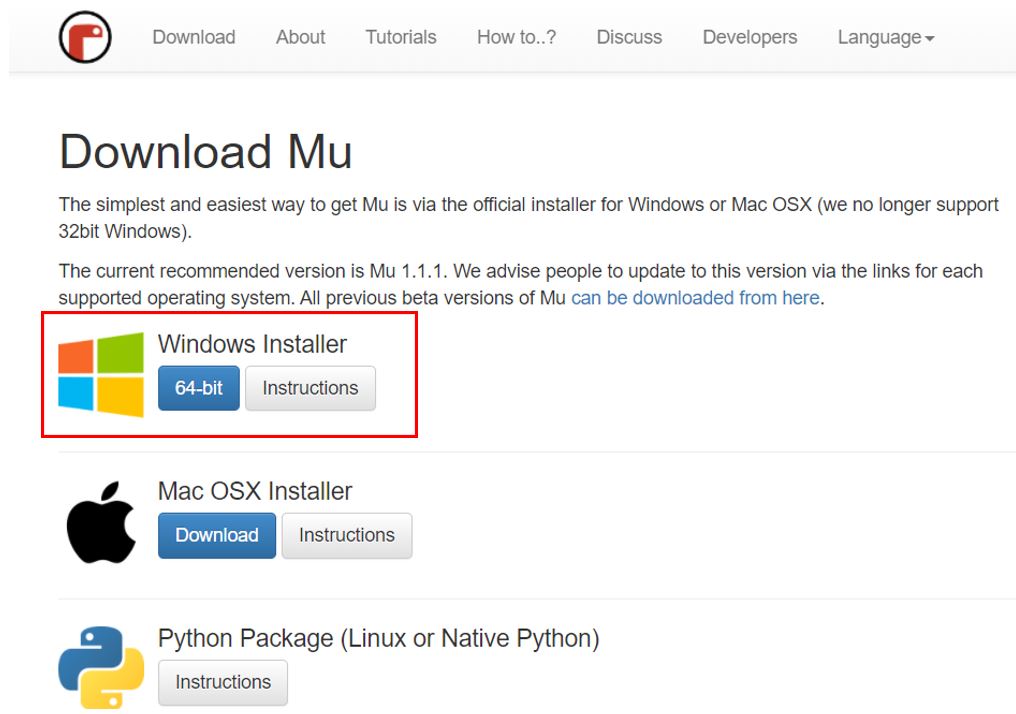
Sau đó, nhấp vào tệp mà bạn tải xuống ở bước trước và bắt đầu cài đặt thiết lập. Bạn sẽ được yêu cầu chấp nhận các điều khoản trong Thỏa thuận cấp phép. Chọn hộp đó và nhấp vào 'Cài đặt' để tiếp tục quá trình cài đặt.
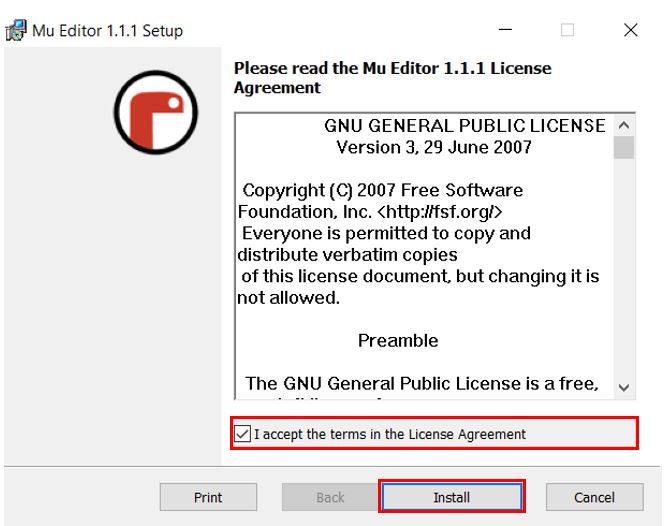
Sau một lúc, thiết lập của bạn sẽ được cài đặt thành công. Nhấp vào nút 'Hoàn tất' để khởi chạy Trình chỉnh sửa Mu.
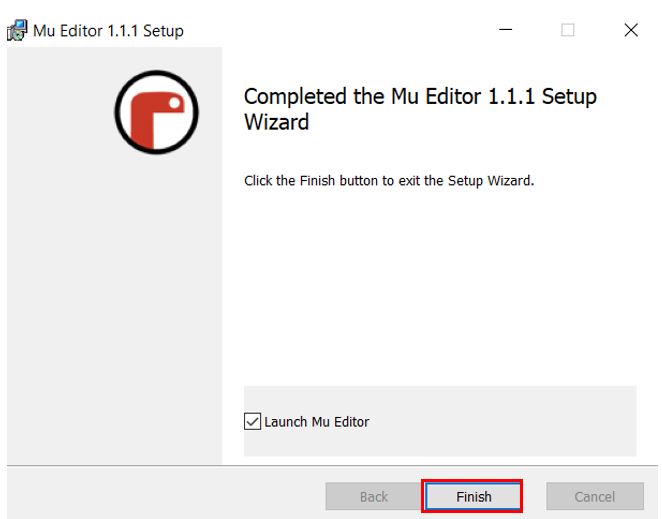
Sẽ mất một vài phút để Mu Editor lần đầu tiên mở ra.
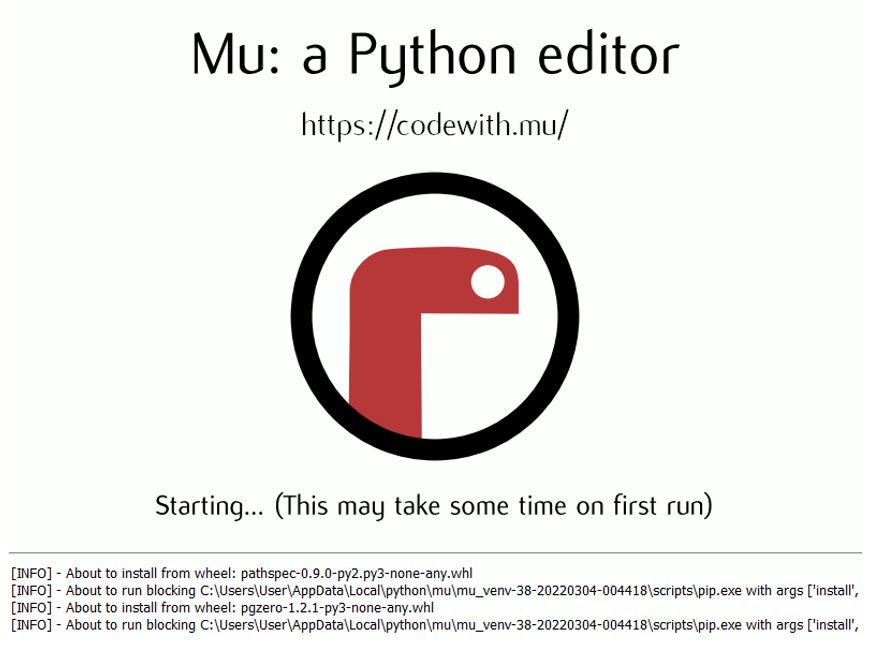
Sau khi mở, bạn sẽ có thể xem cửa sổ Mu Editor sau:
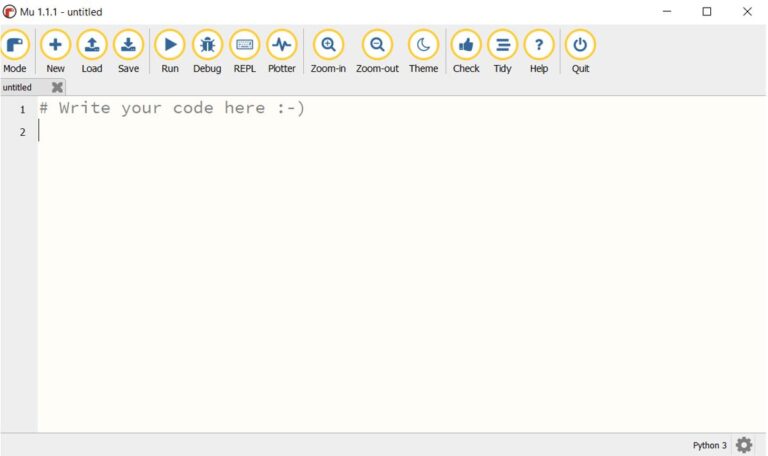
Cho đến bây giờ chúng tôi đã tải xuống và cài đặt Mu Editor IDE. Chúng tôi sẽ sử dụng IDE này để ghi phần sụn và phần sụn flash vào ESP32 và ESP8266.
Biên tập viên Mu
Bây giờ hãy khám phá các cửa sổ và thành phần khác nhau của Mu Editor. Đầu tiên mở Mu Editor, bạn sẽ thấy một cửa sổ như thế này. Ở trên cùng, bạn sẽ có thể xem các nút khác nhau như sau:
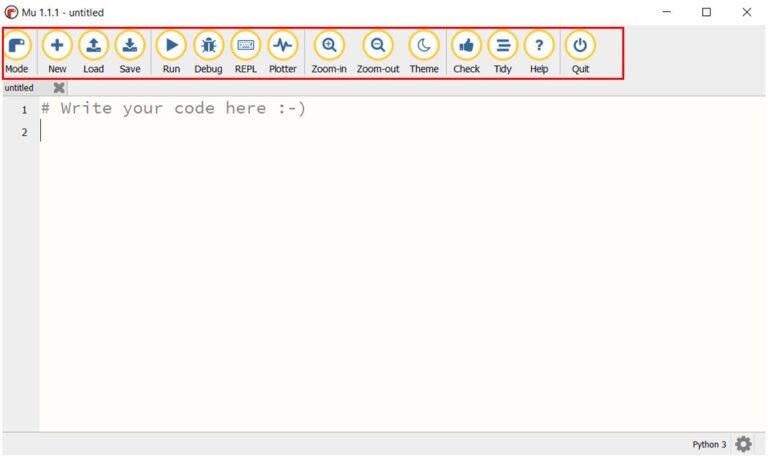
Hãy thảo luận ngắn gọn về chúng trong bảng dưới đây:
|
Nhãn nút
|
Mô tả:__________
|
|
Chế độ
|
Nút này cho phép bạn chọn chế độ từ các tùy chọn khác nhau. Chúng tôi sẽ chọn 'ESP MicroPython' từ danh sách.'
|
|
Mới
|
Nút này mở ra một tệp mới để bạn viết mã.
|
|
Tải
|
Nút này cho phép bạn chọn một tệp mà bạn muốn tải vào trình chỉnh sửa.
|
|
Cứu
|
Các nút này cho phép bạn lưu tệp hiện đang mở vào hệ thống của mình.
|
|
Chạy
|
Thao tác này sẽ chạy mã chương trình hiện đang mở trong bộ vi điều khiển của bạn. Tuy nhiên, nó không được tải lên bảng.
|
|
Gỡ lỗi
|
Điều này cho phép bạn gỡ lỗi tập lệnh Python của mình và loại bỏ các lỗi tiềm ẩn.
|
|
REPL
|
REPL (Vòng lặp đọc-đánh giá-in) cho phép chúng tôi chạy mã trên vi điều khiển của chúng tôi mà không cần trải qua quá trình biên dịch chương trình.
|
|
Plotter
|
Thao tác này sẽ mở ra một cửa sổ cho phép chúng ta vẽ dữ liệu trên biểu đồ.
|
|
Phóng to
|
Tăng cỡ phông chữ của tập lệnh.
|
|
Thu nhỏ
|
Giảm cỡ phông chữ của tập lệnh.
|
|
Đề tài
|
Cho phép bạn chọn chủ đề của trình chỉnh sửa từ tổng cộng ba tùy chọn: ngày, đêm hoặc độ tương phản cao.
|
|
Kiểm
|
Thao tác này sẽ kiểm tra tập lệnh của bạn xem có bất kỳ lỗi nào không.
|
|
Gọn gàng
|
Điều này biến đổi bố cục của tập lệnh một cách có trật tự.
|
|
Trợ giúp
|
Thao tác này sẽ mở ra một trang trợ giúp Mu Editor trên trình duyệt web của bạn với các hướng dẫn và hướng dẫn liên quan đến trình chỉnh sửa.
|
|
Bỏ
|
Điều này đóng cửa Biên tập viên Mu.
|
Nhấp vào nút 'Chế độ' và chọn chế độ là 'ESP MicroPython' để bắt đầu lập trình trong MicroPython trên bảng ESP32 / ESP8266.
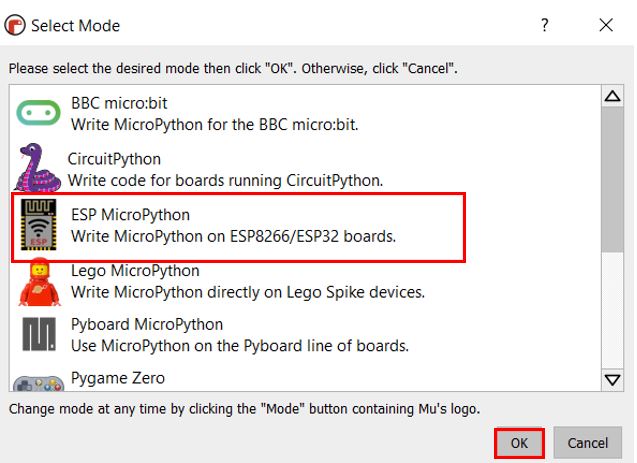
Nhấp nháy phần mềm MicroPython trên ESP32 / ESP8266
Sau khi cài đặt Mu Editor và có cái nhìn tổng quan về nó, trước khi chạy chương trình MicroPython mẫu trên ESP32 và ESP866, chúng ta nên flash chương trình MicroPython vào bảng phát triển ESP bằng IDE này.
Để flash bảng ESP32 và ESP8266 với MU Editor, chúng ta cần tải xuống phần sụn MicroPython cho ESP32 và ESP8266. Làm theo các bước sau để tải xuống chương trình cơ sở MicroPython cho bo mạch ESP.
Tải firmware MicroPython
Theo mặc định, ESP32 và ESP8622 không được flash với Micro-Python. Rất dễ dàng để flash ESP32 và ESP8622 với sự trợ giúp của IDE này.
Để tải xuống phiên bản mới nhất của chương trình cơ sở Micro-Python cho ESP32, hãy truy cập trang web Micro-python và trong trang tải xuống của nó tại đây và chọn chương trình cơ sở mới nhất cho ESP32. Định dạng sẽ thuộc loại .bin
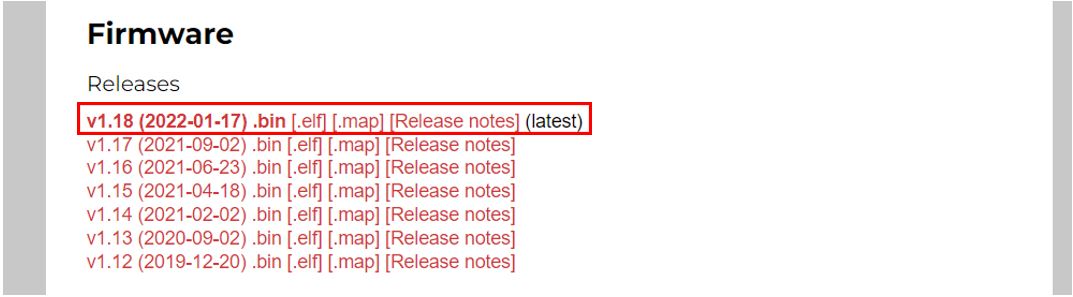
Tương tự, bạn có thể tải xuống phần sụn ESP8266 MicroPython từ liên kết này.
Nhấp nháy / Tải lên phần mềm MicroPython
Kết nối bo mạch ESP32 hoặc ESP8266 với máy tính của bạn và mở MU Editor. Bây giờ chọn chế độ ESP MicroPython trên trình chỉnh sửa MU.
Nhấp vào biểu tượng được tìm thấy ở góc dưới cùng bên phải của trình chỉnh sửa, được đánh dấu bên dưới.
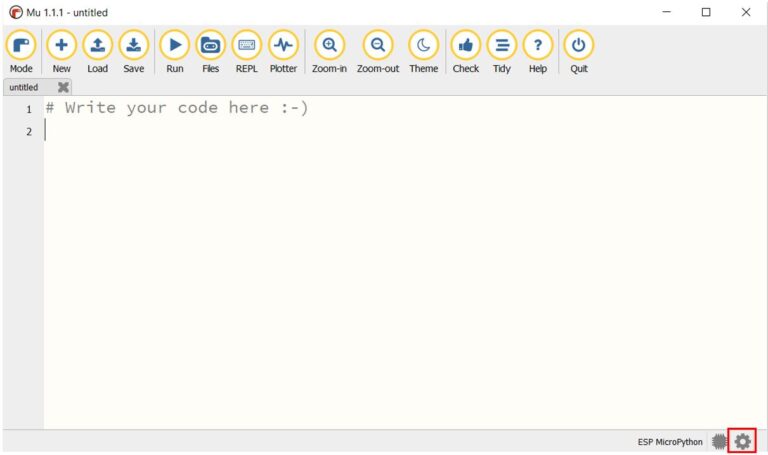
Đây là mở chính quyền MU. Đi qua 'ESP Firmware flasher tab. Chọn loại thiết bị là ESP32 hoặc ESP8266. Chúng tôi sẽ chứng minh thông qua ESP32. Hơn nữa, trong phần thiết bị, bạn sẽ thấy rằng bo mạch của chúng tôi được kết nối với cổng nối tiếp COM5.
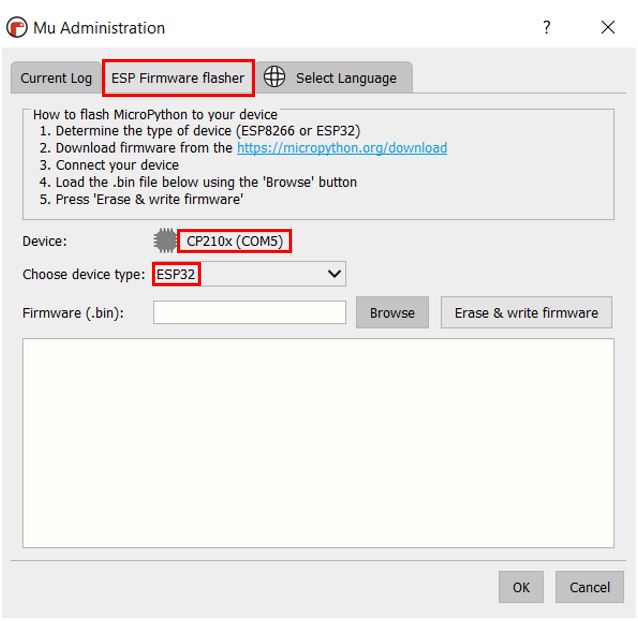
Đây là mở chính quyền MU. Đi qua 'ESP Firmware flasher tab. Chọn loại thiết bị là ESP32 hoặc ESP8266. Chúng tôi sẽ chứng minh thông qua ESP32. Hơn nữa, trong phần thiết bị, bạn sẽ thấy rằng bo mạch của chúng tôi được kết nối với cổng nối tiếp COM5.
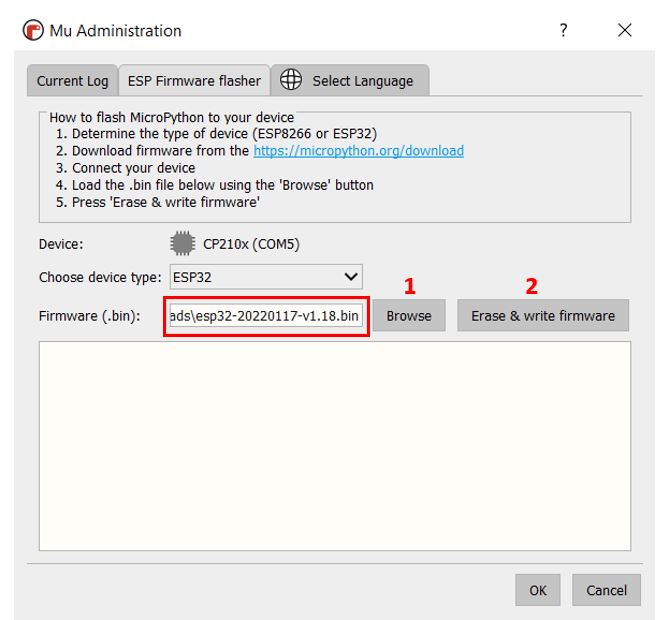
Nếu bạn đang sử dụng ESP32, nhấn giữ nút "BOOT / FLASH" trên mô-đun ESP32 trong vài giây. Có thể thấy rõ trong hình sau

Đối với ESP8266, bạn không cần nhấn nút FLASH.
Sau khi quá trình ghi và tải xuống bắt đầu, bạn có thể nhả nút khởi động. Quá trình ghi sẽ được hoàn thành trong vài giây và phần vững sẽ được flash vào ESP32.
Nhấn Ok để thoát.
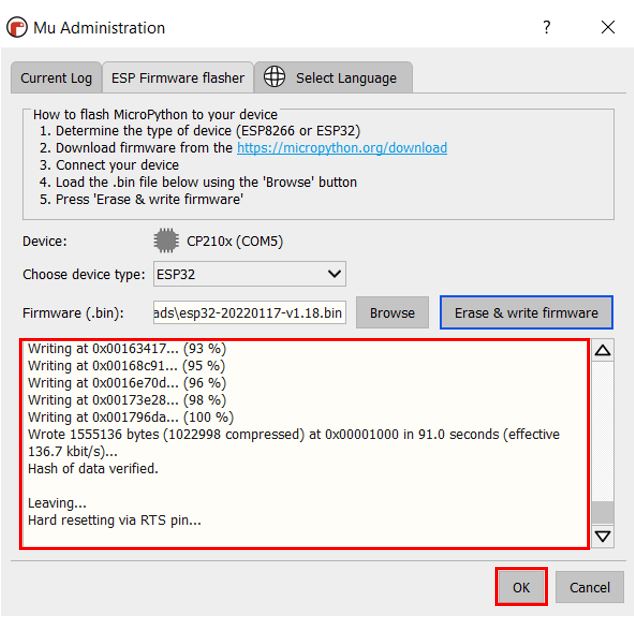
Bây giờ chúng ta đã sẵn sàng để lập trình các mô-đun của chúng ta trong Micro-python trên MU Editor.
Viết tập lệnh MicroPython đầu tiên của bạn trên MU Editor
Cho đến nay, trong hướng dẫn này về MicroPython MU Editor cho ESP32 và ESP8266, chúng tôi đã học cách cài đặt phần mềm cần thiết để xử lý và thực thi mã trên ESP32 và ESP8266. Bây giờ chúng ta hãy viết một tập lệnh đơn giản trên ESP32 và thực thi nó trên bảng phát triển. Chúng tôi sẽ viết một tập lệnh nhấp nháy LED tích hợp đơn giản cho ESP32 và ESP8266 bằng ngôn ngữ lập trình Python và sẽ tải nó lên bảng ESP và xem nó hoạt động như thế nào.
Hãy bắt đầu. Thực hiện theo các bước dưới đây:
-
Kết nối bo mạch của bạn với máy tính bằng cáp USB.
-
Chuyển đến Chế độ và chọn chế độ là 'ESP MicroPython'
-
Flash ESP32 / ESP8266 với phần sụn MicroPython
-
Chuyển đến "Mới" và mở một tệp mới.
-
Bây giờ sao chép mã MicroPython này vào tệp mới mở của bạn
from machine import Pin
from time import sleep
led = Pin(2, Pin.OUT)
while True:
led.value(not led.value())
sleep(0.5)
Đèn LED tích hợp được kết nối với GPIO2 trong ESP32 và ESP8266.
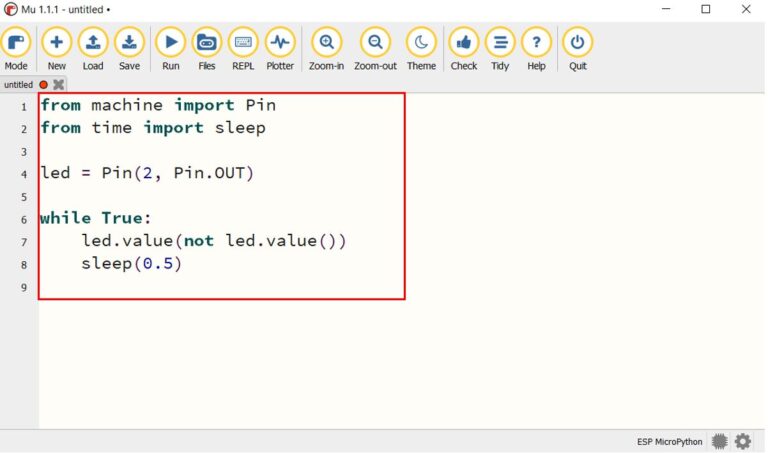
-
Sau đó nhấp vào nút "Lưu" để lưu tệp trên máy tính của bạn.
-
Bạn có thể chọn bất kỳ vị trí nào trong máy tính mà bạn muốn lưu tệp này. Đặt tên cho tệp của bạn, chẳng hạn như main.py và lưu nó vào máy tính của bạn. Chúng tôi đã đặt tên tệp của mình là blink.py
-
Lưu ý: Bạn có thể đặt bất kỳ tên nào cho tệp này. Nhưng phần mở rộng của tập tin phải luôn luôn được .py.
-
Bạn có thể nhấn nút "Chạy" để chạy mã trực tiếp đến ESP32 / ESP8266 qua REPL.
Tuy nhiên, nếu bạn muốn tải mã lên bảng của mình thì hãy làm theo các bước dưới đây:
Tải mã lên ESP32 / ESP8266
Nhấp vào nút "Tệp" để xem các tệp được lưu trên thiết bị và trên máy tính của bạn.
Bạn có thể thấy rằng tệp blink.py được lưu trên máy tính của chúng tôi và một tệp khác có tên boot.py đã được tạo trên thiết bị của chúng tôi.
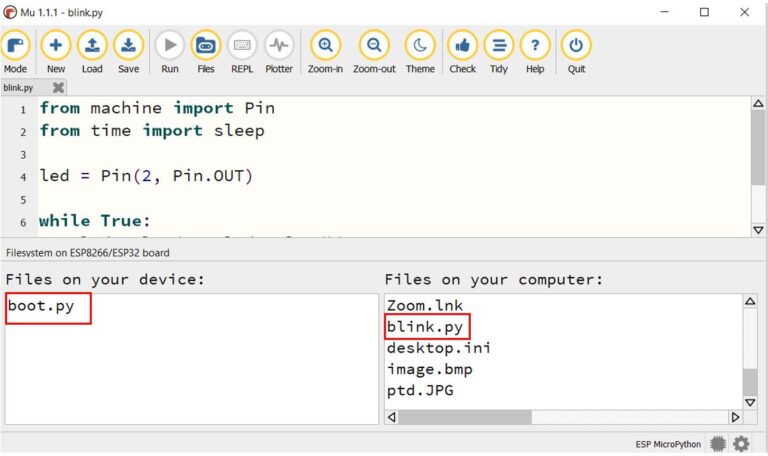
Bây giờ chúng ta phải tải mã lên bảng của chúng ta. Để làm điều đó, hãy kéo tệp blink.py của bạn từ phần tệp trên máy tính sang phần tệp trên thiết bị. Bây giờ các tệp được lưu trên thiết bị bao gồm tệp boot.py và tệp blink.py. Bạn cũng sẽ nhận được một thông báo ở dưới cùng bên trái rằng tệp của bạn đã được sao chép thành công vào thiết bị.
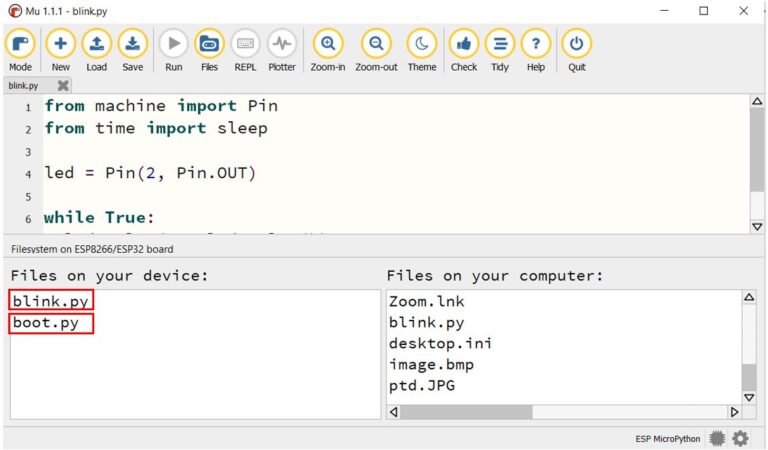
Nếu bạn phải thực hiện bất kỳ thay đổi nào đối với tệp này, ban đầu bạn sẽ phải lưu nó vào máy tính của mình, sau đó di chuyển nó vào các tệp trên thiết bị của bạn và ghi đè lên nó.
Bây giờ hãy nhấn nút BẬT hoặc ĐẶT LẠI của ESP32 hoặc ESP8266. Bạn sẽ thấy rằng đèn LED trên bo mạch của ESP32 hoặc ESP8266 sẽ bắt đầu nhấp nháy với độ trễ nửa giây.

Trong hướng dẫn sử dụng này, chúng ta đã xem xét một IDE khác được sử dụng với Micro-Python: MU Editor. Chúng tôi đã học cách lập trình ESP32 / ESP8266 bằng trình chỉnh sửa này. Nó rất dễ sử dụng để viết các chương trình MicroPython. Nó có sẵn trong các hệ điều hành Windows 64 bit, Linux và Mac.

>>> 100+ Mã Sản Phẩm Dây Rút: https://mecsu.vn/san-pham/day-rut-nhua.5op
>>> 1000+ Mã Sản Phẩm Đầu Cosse: https://mecsu.vn/san-pham/dau-cosse.Q1j

Tán Lục Giác (472)
Tán Hàn - Weldnut (33)
Tán Keo - Lock Nut (227)
Tán Khía - Flange Nut (50)
 Tán Dài (3)
Tán Dài (3)
Tán Bầu (39)
Tán Khóa (58)
Tán Cánh Chuồn (17)
Tán Cài (6)
Tán Vuông (11)
Vú Mỡ (Nipple Grease) (23)
Nut-With Knurled Heads (24)
Quick-Lock Nuts (16)
Blocks for Adjusting Bolts (207)
Threaded Stopper Blocks (52)
Bearing Lock Nuts (78)
Lông Đền Phẳng - Flat Washer (315)
Lông Đền Vênh - Spring Washer (244)
Lông Đền Vuông (25)
Lông Đền Răng (91)
Lông Đền Răng Cưa (77)
Lông Đền Nord-Lock (95)
Lông Đền Heico-Lock (101)
Lông Đền Vênh Loại Lượn Sóng (7)
Lông Đền Lượn Sóng (15)
Lông Đền Lò Xo Đĩa (25)
Lông Đền Chén (1)
 Lông Đền Cầu (5)
Lông Đền Cầu (5)
Lông Đền Làm Kín (Dạng Phớt) (4)
Gối Đỡ Vòng Bi UCP (66)
Gối Đỡ Vòng Bi UCF (50)
Gối Đỡ Vòng Bi UCPA (6)
Gối Đỡ Vòng Bi UCFC (14)
Gối Đỡ Vòng Bi UCFL (25)
Gối Đỡ Vòng Bi UCFK (3)
Gối Đỡ Vòng Bi UCT (18)
Gối Đỡ Vòng Bi Đũa Mặt Bích Vuông (1)
Gối Đỡ UCHA (2)
Vòng Bi UC (40)
Vòng Bi UK (2)
Vỏ Gối Đỡ (22)
Phụ Kiện Gối Đỡ (27)
 Gối Đỡ Khác (2)
Gối Đỡ Khác (2)
Con Lăn Bi Loại Ép Chặt (24)
Con Lăn Bi Loại Thân Lục Giác (22)
Con Lăn Bi Loại Thân Tròn (5)
Con Lăn Bi Loại Đế Mặt Bích (4)
Con Lăn Bi Loại Đinh Tán Đầu Tròn (4)
Con Lăn Bi Loại Vít Cấy (12)
Con Lăn Bi Loại Đẩy Bi Có Ren (3)
Con Lăn Bi Loại Đẩy Bi Không Ren (3)
Ball Rollers Press (1)
Ball Plungers Roller (10)
Press Fit Plungers Roller (6)
Đầu Nối Nhanh Khí Nén Thẳng (1340)
Đầu Nối Nhanh Khí Nén Thẳng - Có Ren (2935)
Đầu Nối Nhanh Khí Nén Cong (585)
Đầu Nối Nhanh Khí Nén Cong - Có Ren (2995)
Đầu Nối Nhanh Khí Nén Chữ Y (475)
Đầu Nối Nhanh Khí Nén Chữ Y - Có Ren (557)
Đầu Nối Nhanh Khí Nén Chữ T (514)
Đầu Nối Nhanh Khí Nén Chữ T - Có Ren (1790)
Đầu Nối Nhanh Khí Nén Chữ Thập (70)
Đầu Nối Nhanh Khí Nén Lắp Vách (106)
Đầu Nối Khí Nén Kim Loại (1)



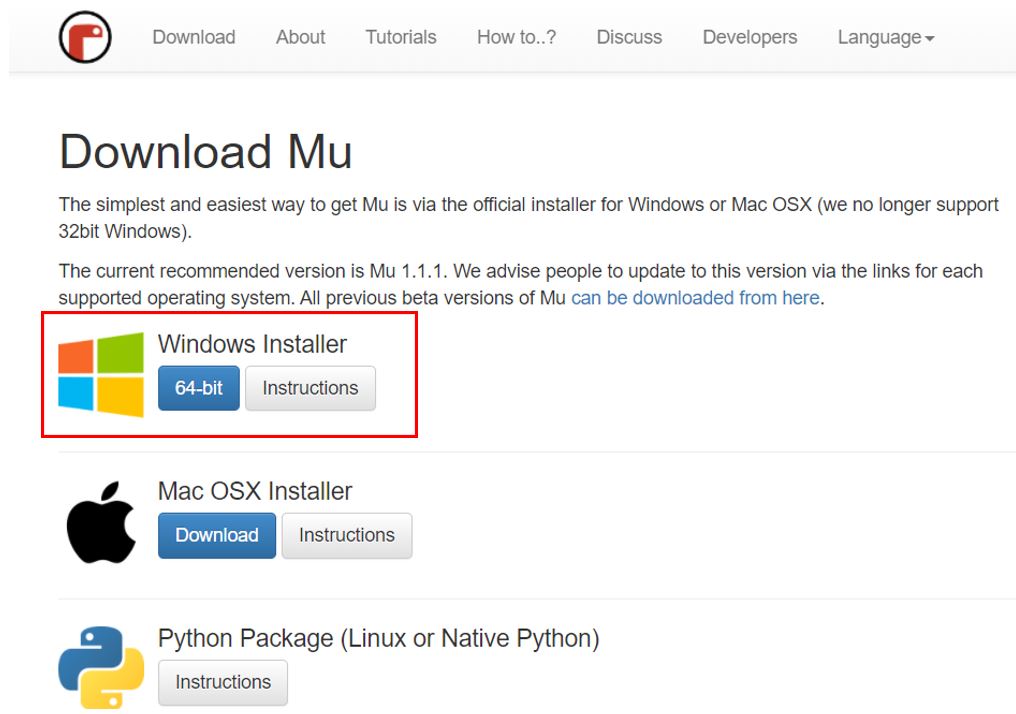
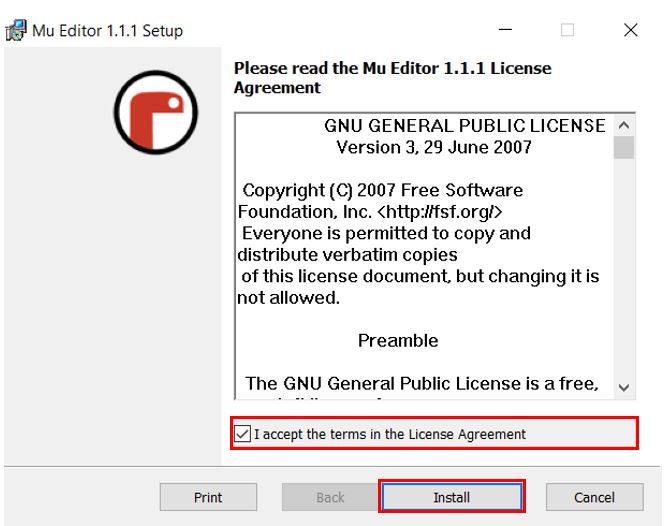
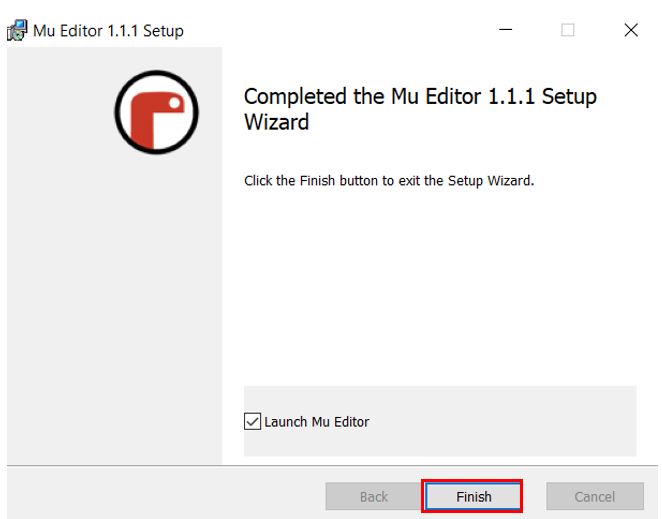
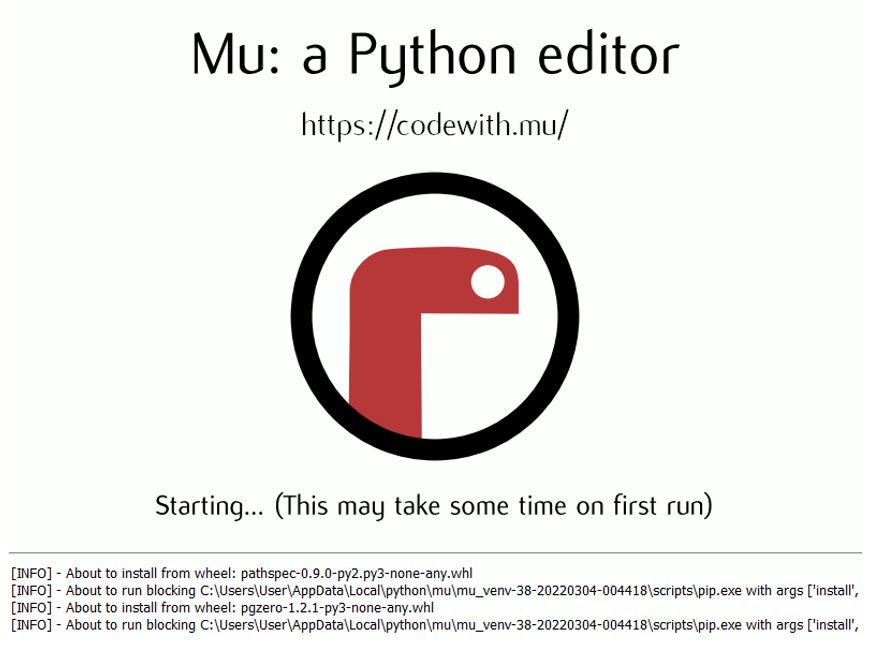
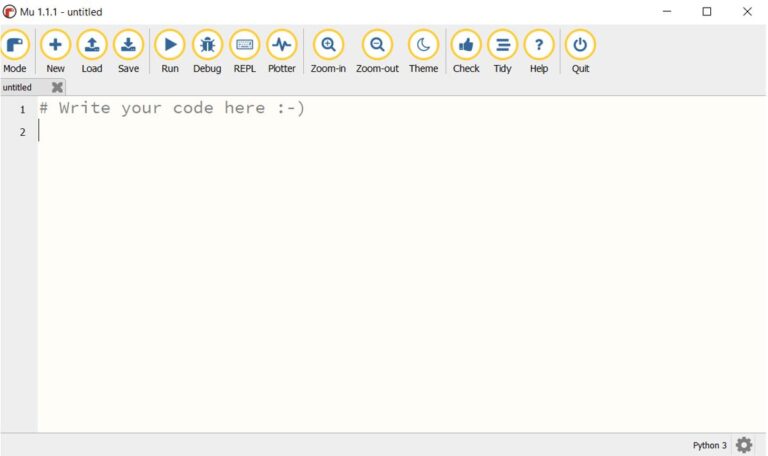
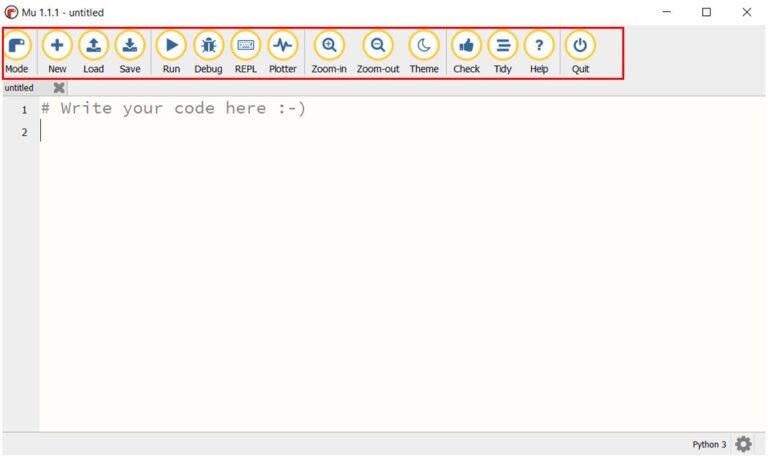
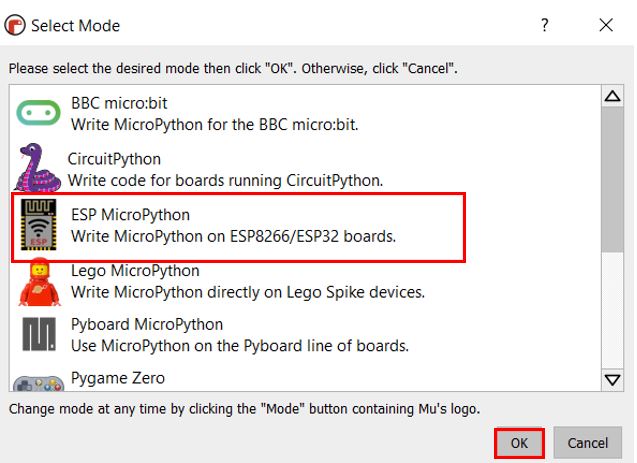
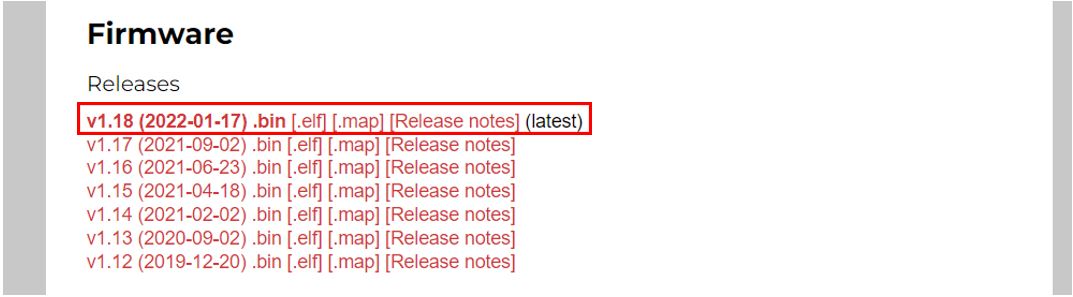
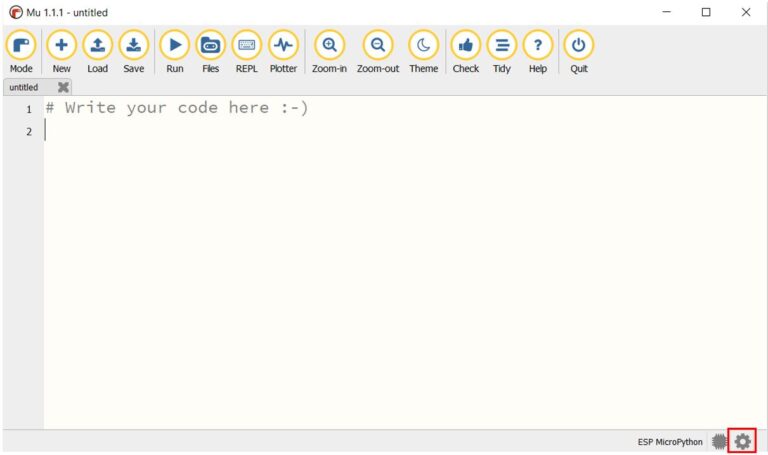
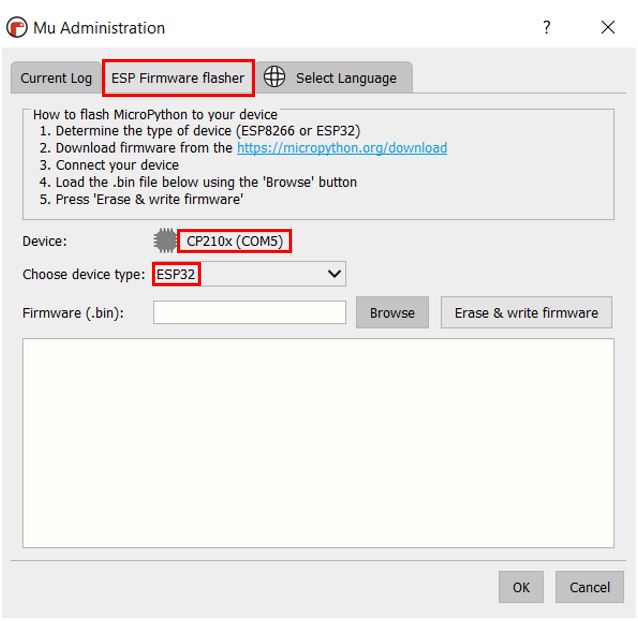
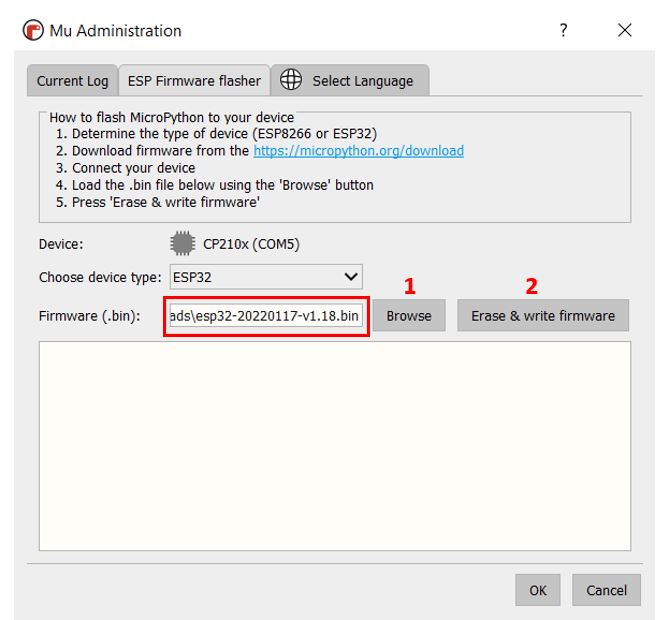

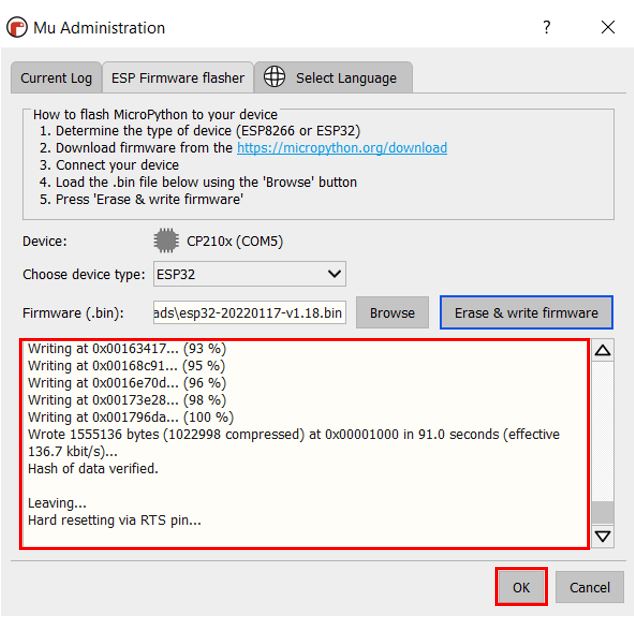
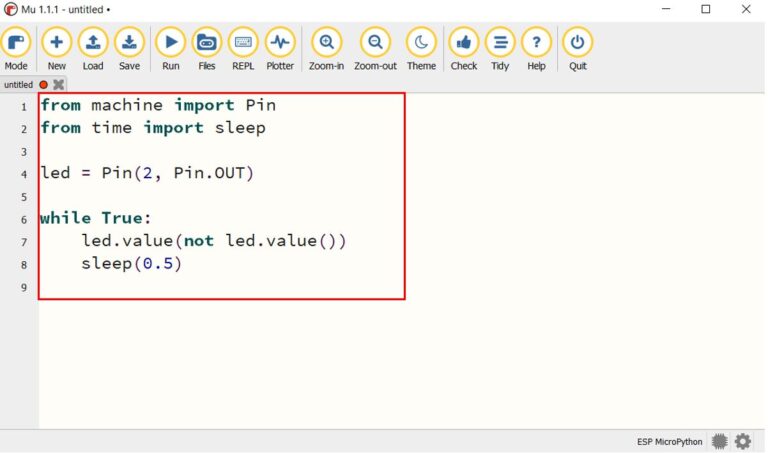
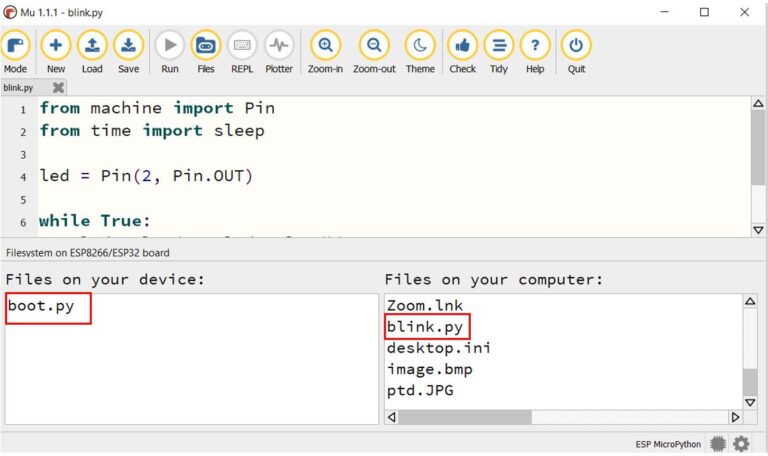
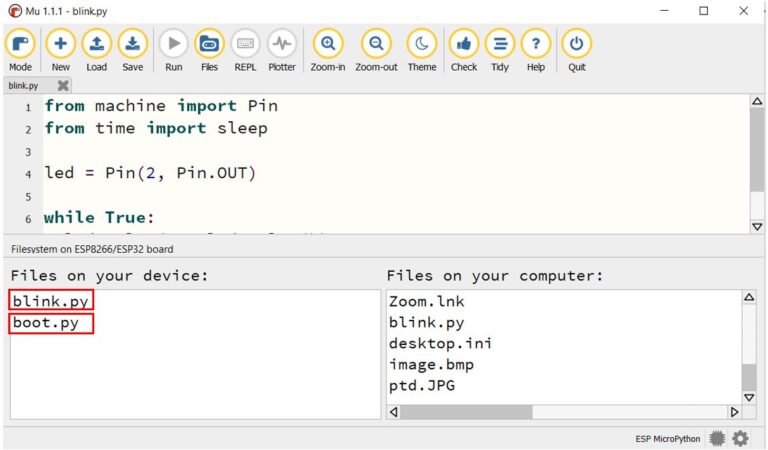








![Ốc Inox 304 là gì? Tất tần tật về Bulong, Vít Inox 304 [Tiêu chuẩn & Phân loại]](http://cms.mecsu.vn/uploads/media/2025/11/bulong dau luc giac inox 304 3.jpg)


